本文經原作者授權以原創方式二次分享,歡迎轉載、分享。
原文作者:眾尋
原文鏈接:https://www.cnblogs.com/ZXdeveloper/p/6058206.html
公司的同事離職了,接下來的日子可能會忙碌,能完善DEMO的時間也會少了,因此,把做的簡易DEMO整體先記錄一下,等后續不斷的完善。
參考兩位大神的日志:WEB版微信協議部分功能分析[1]、【完全開源】微信客戶端.NET版[2]
尤其是周見智[3]大神的DEMO,因為好多和微信的服務端交互,都借鑒了大神的源碼,幫助巨大,可以說我相當于做了一個翻版,只是用WPF開發的而已,外觀上不同,但是實際交互上是差不多的。
微信分為兩個部分,一個是登錄,一個是主體,基于此,WPF也主要是這兩個窗體來實現。
一、登錄模塊
1、登錄部分分為二維碼和獲取用戶頭像兩個頁面(因為是給予WEB的,所以沒有客戶端的登錄按鈕,只能通過掃碼來登錄)
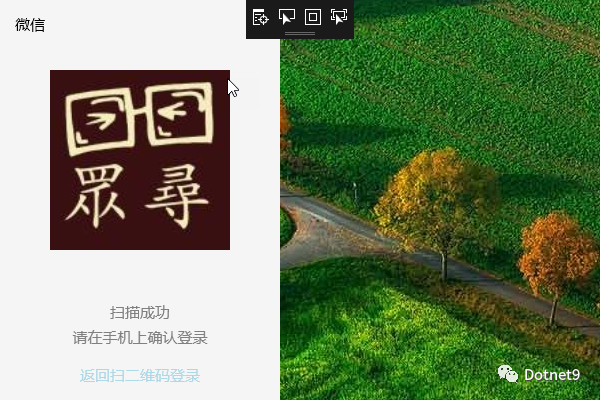
在程序啟動以后,先通過請求獲取到二維碼,然后,在啟動一個新的線程,不斷的循環檢索登錄狀態。
private?void?LoopLoginCheck()
{object?login_result?=?null;//循環判斷手機掃描二維碼結果while?(true){login_result?=?ls.LoginCheck();//已掃描?未登錄if?(login_result?is?ImageSource){HeadImageSource?=?login_result?as?ImageSource;//廣播,通知到LoginUC頁面,切換Messenger.Default.Send<object>(null,?"ShowLoginInfoUC");}//已完成登錄if?(login_result?is?string){//訪問登錄跳轉URLls.GetSidUid(login_result?as?string);//廣播,隱藏登錄頁面,打開主頁面Messenger.Default.Send<object>(null,?"HideLoginUC");thread.Abort();break;}超時if?(login_result?is?int){//QRCodeImageSource?=?ls.GetQRCode();//返回二維碼頁面Messenger.Default.Send<object>(null,?"ShowQRCodeUC");}}
}因為是MVVM,所以,需要用廣播來進行操作頁面的切換,即填充到登錄窗體中間的控件是二維碼,還是頭像。
2、大家可以看到我上面的截圖部分包含了一部分的背景,這個是用Snagit(推薦這個截圖工具,很好用)截圖時,自動截出的,因為窗體本身的大小就是那么大,多余出來的部分是透明的,用來做二維碼滑動出現的效果部分。
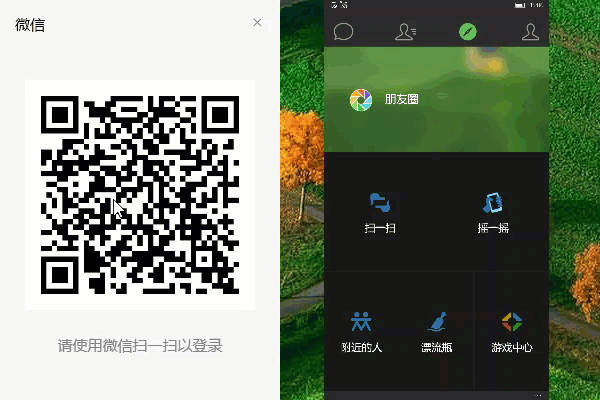
當處于二維碼狀態時劃過,則出現動畫,頭像狀態下則沒有動畫,是設置了Image的Visibility屬性來控制的,滑動效果可以看我的另一篇博客微信 二維碼鼠標滑動 圖像顯隱效果[4]。
3、當掃碼成功,并且在手機端點擊登錄以后,則跳轉到主頁面,此處沒有加異步等待處理,所以,用戶量大的朋友,請耐心等待(后期會加上)。

登錄成功以后,就會出現主窗體和系統托盤,主窗體包含最近聯系人和通訊錄,系統托盤網上很多解決方案,可以自行查找。
登錄成功現在發現了一個問題,就是我有兩個微信號,其中一登錄以后是有數據的,另一個則沒有數據。
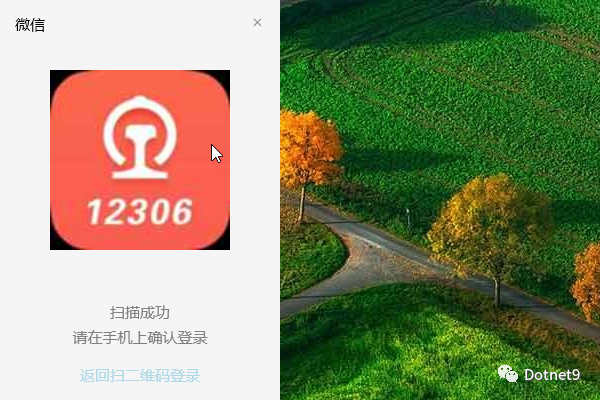
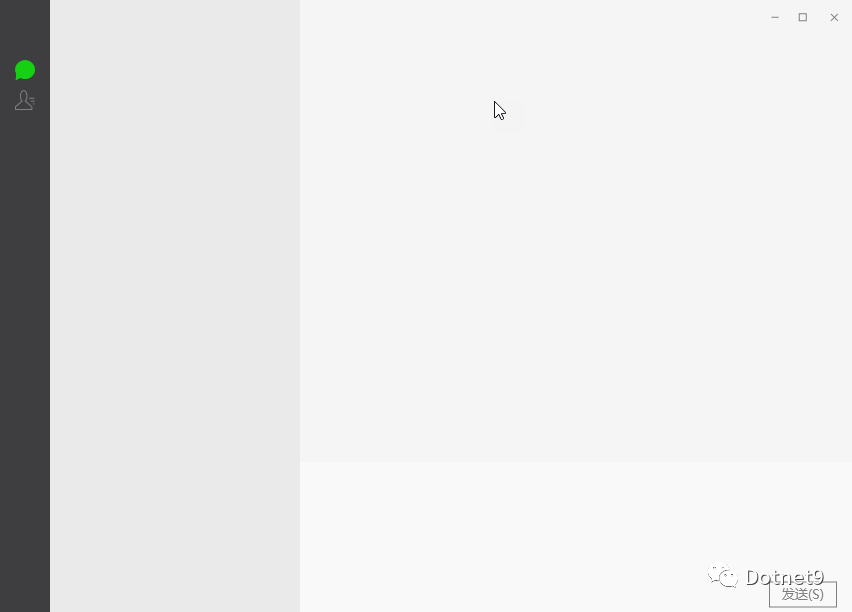
跟蹤代碼,發現返回的Json是空的,也就是說沒有返回值,試驗了下周大神的代碼,發現也是空的,不清楚什么情況,我同事的有的也是空的,這個一直沒有深究,等把功能基本都完善以后再看看問題所在。
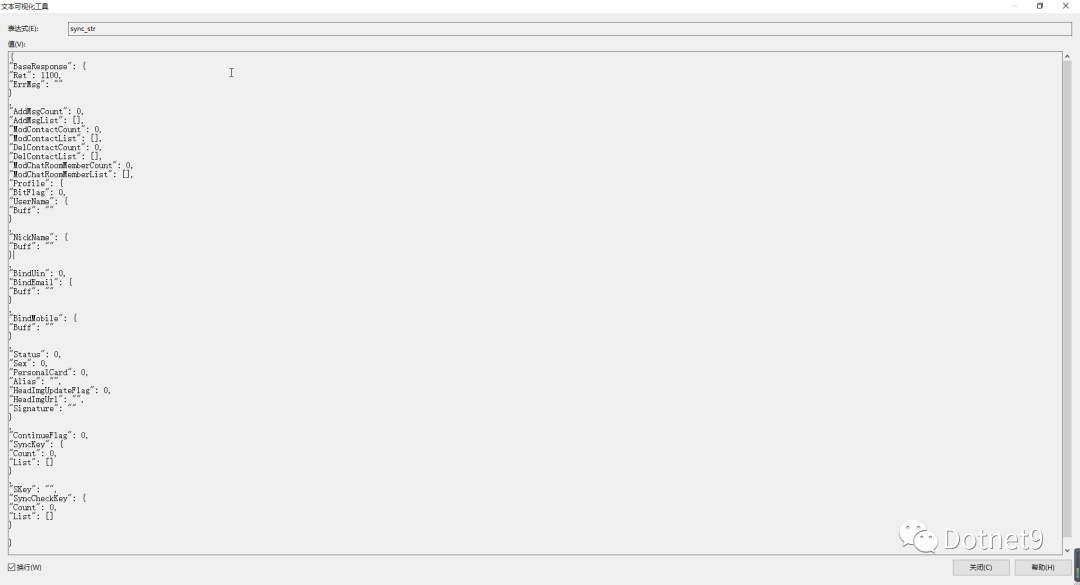
二、主窗體模塊
1、主窗體的布局部分很簡單,采用了Grid進行分隔,三列,上面的控件如圖所示
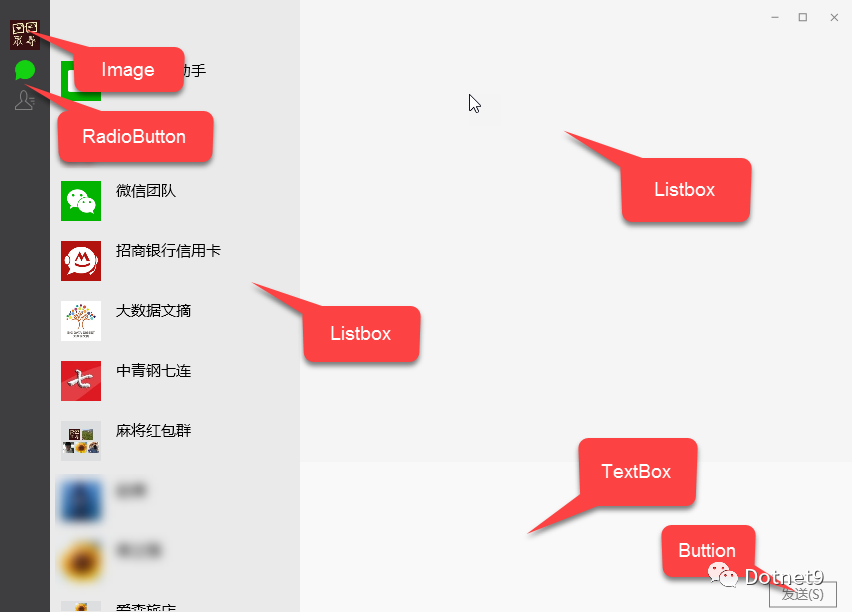
大部分到沒什么,可能大家比較疑惑的是我的聊天窗體為什么是ListBox,這個東西的話,我認為,自己有自己的開發習慣,很多控件都可以實現,panel就可以。
RadioButton的樣式是用path畫的,可以看我另一篇博客微信聊天和通訊錄按鈕樣式[5]
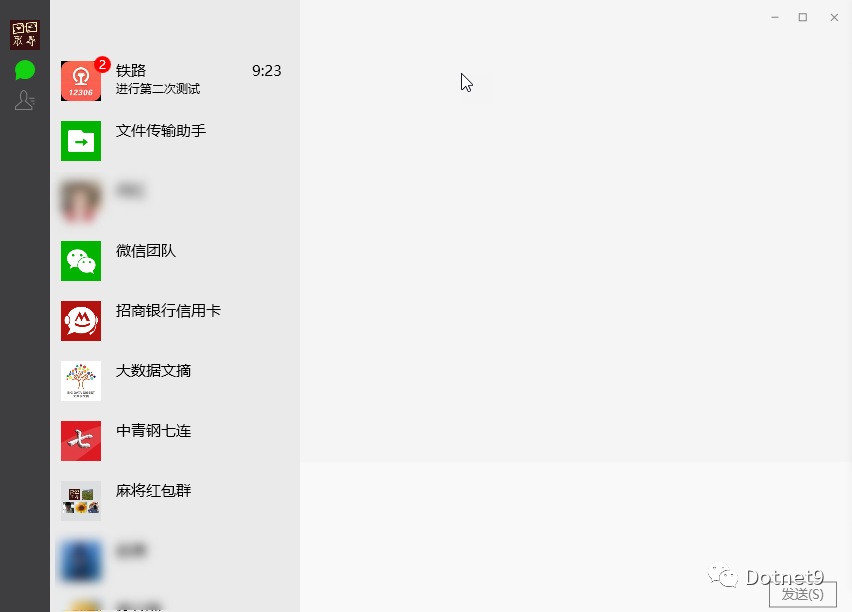
2、聊天列表里,未讀的消息上會有帶數字的小紅點,這個是用Button寫的,Item的整體組成是Image(頭像)、Button(未讀數)、TextBlock(昵稱、時間和聊天內容)
<Style?x:Key="ListBoxItemChatStyle"?TargetType="{x:Type?ListBoxItem}"><Setter?Property="Template"><Setter.Value><ControlTemplate?TargetType="ListBoxItem"><Border><StackPanel?x:Name="sp"?Orientation="Horizontal"?Height="{Binding?Converter={StaticResource?objectToHeight}}"?Background="{Binding?Converter={StaticResource?objectToColor}}"><Grid><Image?Source="{Binding?Icon}"?Width="40"?Height="40"?Margin="10"/><Button?Foreground="White"?Visibility="{Binding?UnReadCount,Converter={StaticResource?countToVisibility}}"?Content="{Binding?UnReadCount}"?HorizontalAlignment="Right"?VerticalAlignment="Top"?Margin="0,5"?Style="{StaticResource?CirButtonStyle}"/></Grid><Grid?Width="176"><Grid.RowDefinitions><RowDefinition/><RowDefinition/></Grid.RowDefinitions><TextBlock?Grid.Row="0"?Text="{Binding?ShowName}"?FontSize="15"?HorizontalAlignment="Left"?Margin="5,10,0,0"/><TextBlock?Grid.Row="0"?Text="{Binding?LastTime}"?FontSize="15"?HorizontalAlignment="Right"?Margin="0,10,5,0"/><TextBlock?Grid.Row="1"?Text="{Binding?LastMsg}"?FontSize="12"?HorizontalAlignment="Left"?Margin="5,0,0,0"/></Grid></StackPanel></Border><ControlTemplate.Triggers><Trigger?Property="IsMouseOver"?Value="true"><Setter?Property="Background"?Value="#FFE2E4E6"?TargetName="sp"/></Trigger><Trigger?Property="IsSelected"?Value="true"><Setter?Property="Background"?Value="#FFCACDD3"?TargetName="sp"/></Trigger></ControlTemplate.Triggers></ControlTemplate></Setter.Value></Setter>
</Style>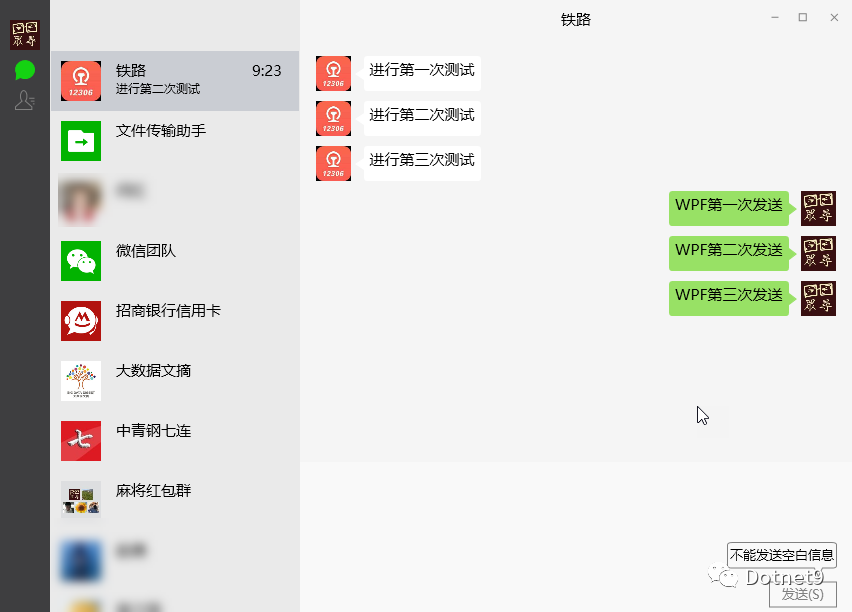
3、聊天內容部分用的是ScrollingListBox,繼承自ListBox,但是重寫了里面的OnItemsChanged屬性,保證可以時刻滾動到最后一行
public?class?ScrollingListBox?:?ListBox
{protected?override?void?OnItemsChanged(System.Collections.Specialized.NotifyCollectionChangedEventArgs?e){if?(e.NewItems!=null){int?newItemCount?=?e.NewItems.Count;if?(newItemCount?>?0)this.ScrollIntoView(e.NewItems[newItemCount?-?1]);base.OnItemsChanged(e);}????????????}
}樣式部分是重寫控件模板用的是Image(頭像),path(三角部分),textbox(內容部分)
<Style?x:Key="ChatListBoxStyle"?TargetType="{x:Type?ListBox}"><Setter?Property="Background"?Value="{DynamicResource?{x:Static?SystemColors.WindowBrushKey}}"/><Setter?Property="BorderBrush"?Value="{StaticResource?ListBorder}"/><Setter?Property="BorderThickness"?Value="0"/><Setter?Property="Foreground"?Value="{DynamicResource?{x:Static?SystemColors.ControlTextBrushKey}}"/><Setter?Property="ScrollViewer.HorizontalScrollBarVisibility"?Value="Hidden"/><Setter?Property="ScrollViewer.VerticalScrollBarVisibility"?Value="Hidden"/><Setter?Property="ScrollViewer.CanContentScroll"?Value="true"/><Setter?Property="ScrollViewer.PanningMode"?Value="Both"/><Setter?Property="Stylus.IsFlicksEnabled"?Value="False"/><Setter?Property="VerticalContentAlignment"?Value="Center"/><Setter?Property="ItemContainerStyle"><Setter.Value><Style?TargetType="ListBoxItem"><Setter?Property="Focusable"?Value="False"/><Setter?Property="Template"><Setter.Value><ControlTemplate><StackPanel?Orientation="Horizontal"?Grid.Column="1"?HorizontalAlignment="Stretch"?VerticalAlignment="Top"?FlowDirection="{Binding?FlowDir}"?Margin="15,5"><Image?Grid.Column="1"?Source="{Binding?Image}"?Height="35"?Width="35"?VerticalAlignment="Top"/><Path?Grid.Column="2"?StrokeThickness="1"?Stroke="{Binding?TbColor}"?Data="M12,13?L5,18?L12,23Z"?Fill="{Binding?TbColor}"?Margin="0"?SnapsToDevicePixels="True"/><TextBox?Grid.Column="3"?MaxWidth="355"?TextWrapping="Wrap"?FontSize="15"?BorderBrush="{Binding?TbColor}"?Background="{Binding?TbColor}"?IsReadOnly="True"?BorderThickness="0"?Style="{StaticResource?ChatTextBoxStyle}"?FlowDirection="LeftToRight"?Text="{Binding?Message}"/></StackPanel></ControlTemplate></Setter.Value></Setter></Style></Setter.Value></Setter>
</Style>需要注意的是:此處必須要重寫控件模板,而不能重寫數據模板,雖然,很多情況下控件模板和數據模板可以得到的效果相同,但是此處,如果寫數據模板的話,則自己發的信息不會在右側,就算設置FlowDirection也沒有用,大家可以自行嘗試。
4、如果發送內容是空的情況下,則會有一個ToolTip出現,此處的TooLTipye也是重寫了樣式的Button,好定位,畢竟就算是最大化,位置也是不變的。
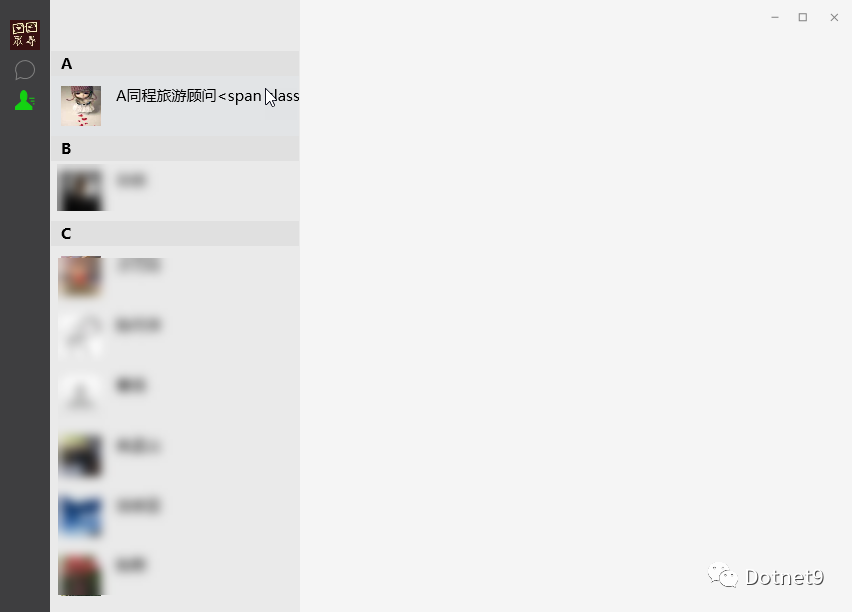
通訊錄部分,和聊天列表差不多,不過,由于需要進行分組,也就是A、B……這種組合,所以用的Object類型,在點選過程中,通過is來進行判別是不是WeChatUser,如果是,則進行轉換,來進一步處理。
大家可以看到上面那個好友是 同程旅游顧問<span …… 其實它是一個emoji,只是現在我還沒有做到那一部分,如果做到的話,則進行轉換,如果誰有好的emoji處理方式希望告知,謝謝了。
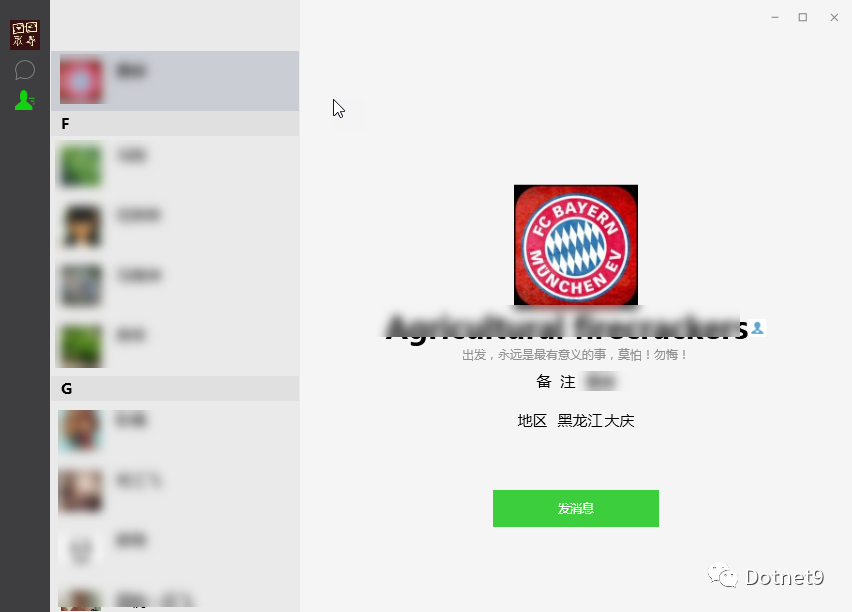
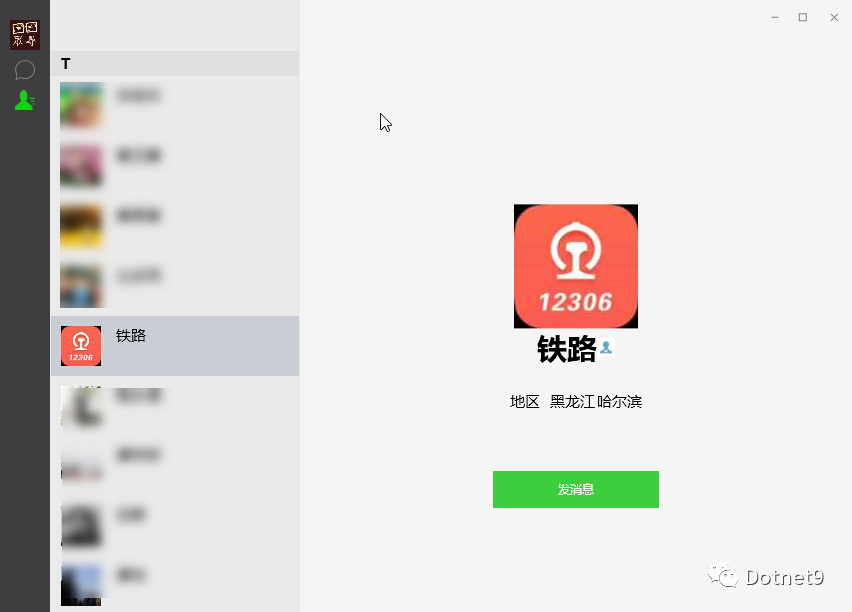
當點選列表以后,并且轉換成功的情況下,則顯示出用戶的信息,通過內容是否未空,來判別是否要顯示
<Grid?Grid.Row="1"?Grid.RowSpan="2"?HorizontalAlignment="Center"?VerticalAlignment="Center"?Visibility="{Binding?ElementName=rb_friend,Path=IsChecked,Converter={StaticResource?boolToVisibility}}"?Margin="0,50,0,0"><Grid.RowDefinitions><RowDefinition?Height="Auto"/><RowDefinition?Height="Auto"/><RowDefinition?Height="Auto"/><RowDefinition?Height="Auto"/><RowDefinition?Height="Auto"/><RowDefinition?Height="Auto"/><RowDefinition?Height="Auto"/></Grid.RowDefinitions><Image?Source="{Binding?FriendInfo.Icon}"?Grid.Row="0"?Height="124"?Width="124"?HorizontalAlignment="Center"/><StackPanel?Orientation="Horizontal"?Grid.Row="1"?HorizontalAlignment="Center"><TextBlock?Text="{Binding?FriendInfo.NickName}"?FontSize="30"?Foreground="Black"?FontWeight="Bold"/><Image?Visibility="{Binding?FriendInfo.Sex,Converter={StaticResource?parameterToVisibility},ConverterParameter=2}"?Source="/Image/female.png"/><Image?Visibility="{Binding?FriendInfo.Sex,Converter={StaticResource?parameterToVisibility},ConverterParameter=1}"?Source="/Image/male.png"/></StackPanel><TextBlock?Text="{Binding?FriendInfo.Signature}"?Foreground="#FF919191"?Grid.Row="2"?HorizontalAlignment="Center"/><StackPanel?Orientation="Horizontal"?Visibility="{Binding?FriendInfo.RemarkName,Converter={StaticResource?epmtyToVisibility}}"?Margin="10"?Grid.Row="3"?HorizontalAlignment="Center"><TextBlock?Text="備??注"?Margin="0,0,10,0"?FontSize="15"/><TextBlock?Text="{Binding?FriendInfo.RemarkName}"?FontSize="15"/></StackPanel><StackPanel?Orientation="Horizontal"?Visibility="{Binding?FriendInfo.Province,Converter={StaticResource?epmtyToVisibility}}"?Margin="10"?Grid.Row="4"?HorizontalAlignment="Center"><TextBlock?Text="地區"?Margin="0,0,10,0"?FontSize="15"/><TextBlock?Text="{Binding?FriendInfo.Province}"?Margin="0,0,2,0"?FontSize="15"/><TextBlock?Text="{Binding?FriendInfo.City}"?FontSize="15"/></StackPanel><Button?Content="發消息"?Width="166"?Height="37"?Grid.Row="5"?Command="{Binding?FriendSendComamnd}"?Margin="0,50,0,0"?Style="{StaticResource?FriSendButtonStyle}"/><Grid?Grid.Row="0"?Grid.RowSpan="7"?Background="WhiteSmoke"?Visibility="{Binding?FriendInfo,Converter={StaticResource?nullToVisibility}}"/>
</Grid>點擊發消息按鈕,則跳轉回聊天頁面,然后,將當前的好友加入到聊天的第一項。
三、總結
做WPF微信DEMO,用到了轉換器,轉換顏色,轉換顯隱;重寫了控件的樣式,例如Button、RadioButton、ListBox;然后MVVM模式下,Bind的用法,感覺這個DEOM對于初學者來說應該會有很大的幫助。
不過這個DEMO的BUG和不完善的地方還有很多,例如系統托盤還沒有做閃爍,現在只能發送文字,最大化的問題。
系統托盤閃爍可以用Timer和Opacity來進行控制,比如來未讀消息了,則在進行時間間隔的控制顯隱。
后期會把TextBox換成RichTextBox,這樣可以發送圖片和emoji。
最大化問題,是我一直還沒有想到好的解決辦法,最大化的情況下會占據整個屏幕,而不把狀態欄空出來,網上的辦法都是重新設置Width和Height,但是這樣的話,就要記錄原來的大小和位置,一直沒有找到可以重寫WindowState.Maximized的方法,好像是不能重寫,所以比較糾結,希望哪位大神看完我的代碼以后,能夠給提供一下解決思路,謝謝了。
參考資料
[1]
WEB版微信協議部分功能分析: http://blog.csdn.net/wonxxx/article/details/51787041
[2]【完全開源】微信客戶端.NET版: http://www.cnblogs.com/xiaozhi_5638/p/4923811.html
[3]周見智: http://home.cnblogs.com/u/xiaozhi_5638/
[4]微信 二維碼鼠標滑動 圖像顯隱效果: http://www.cnblogs.com/ZXdeveloper/p/6054278.html
[5]微信聊天和通訊錄按鈕樣式: http://www.cnblogs.com/ZXdeveloper/p/5997372.html

(五))

我用函數寫了個特洛伊木馬)
)

返回-1問題))
)


鞏固開始,數字1、2、3、4能夠組成多少個 3 位數的不同的排列)

)






)